Android에 데스크톱 Chrome 확장 프로그램을 설치하는 방법
게시 됨: 2021-03-04PC나 Mac의 Chrome 사용자라면 이미 기능을 확장하는 훌륭한 Chrome 확장 프로그램을 많이 사용하고 있을 것입니다. 불행히도 Android의 Chrome 사용자는 확장 기능이 데스크톱 버전의 Chrome으로 제한되어 이러한 사치를 누리지 못합니다.
그러나 Android에 데스크톱 Chrome 확장 프로그램을 설치하려는 경우 방법이 있습니다. 브라우저를 전환해야 하지만 Chromium 기반 Kiwi 브라우저 덕분에 Android에서 Chrome 확장 프로그램을 사용할 수 있습니다. Kiwi 사용을 시작하려면 다음을 수행해야 합니다.
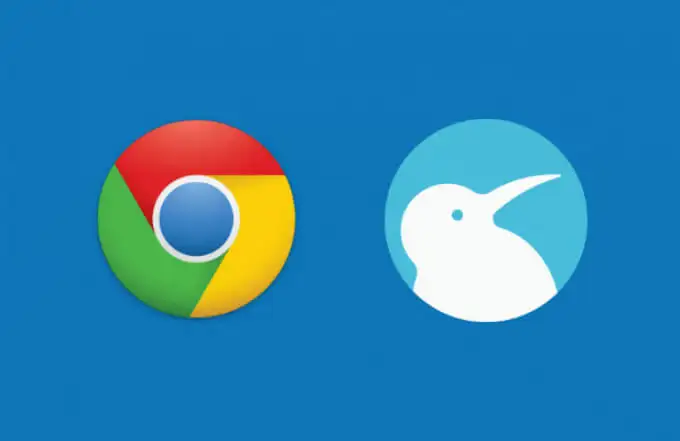
키위 브라우저란 무엇이며 안전한가요?
Kiwi 브라우저는 기본 Chrome 브라우저에 대한 오픈 소스 대안입니다. Chrome, Microsoft Edge 및 기타 여러 브라우저를 지원하는 Chromium 프로젝트를 기반으로 하는 동일한 핵심 기술을 사용합니다. 인터페이스가 진행되는 한 표준 Chrome 환경과 크게 다르지 않지만 몇 가지 추가 기능이 있습니다.
Kiwi 브라우저를 사용하면 Android에 Chrome 확장 프로그램을 설치할 수 있을 뿐만 아니라 광고 및 팝업을 차단하고 브라우저 크립토재킹을 방지하고 특정 브라우저 경고(예: GDPR 승인)를 자동으로 수락하여 전반적인 탐색 경험을 개선합니다.
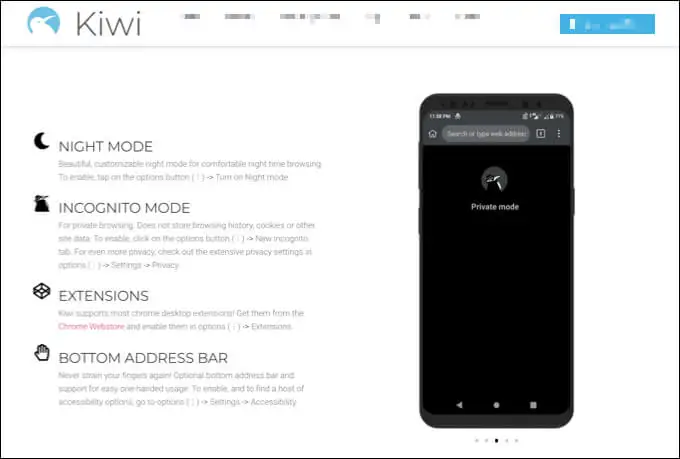
또한 웹 활동 추적을 중지하는 통합 추적 차단기와 함께 몇 가지 추가 개인 정보 보호 기능이 있습니다. 또한 일부 Google 관련 기능이 제거되어 표준 Chrome 브라우저에 비해 속도가 약간 향상되었습니다.
전반적으로 Kiwi는 Chrome과 매우 유사하지만 Google 태그가 없습니다. Google 계정 동기화를 지원하지 않지만 데이터에 대한 더 많은 개인 정보 보호를 제공하는 좋은 방법일 수 있습니다. Kiwi 브라우저는 사용하기에 완전히 안전하며 확장 지원 덕분에 기능을 더욱 확장할 수 있습니다.
Android에 키위 브라우저를 설치하는 방법
Android에 Kiwi Browser를 설치하려는 경우 가장 쉬운 방법은 Google Play 스토어를 사용하는 것입니다.
- Play 스토어를 사용하여 Kiwi 브라우저를 설치하려면 Android 기기에서 Play 스토어 앱을 열고 검색창을 사용하여 Kiwi 브라우저 를 검색하세요. Kiwi를 찾으면 설치 버튼을 선택하여 기기에 앱을 설치합니다.
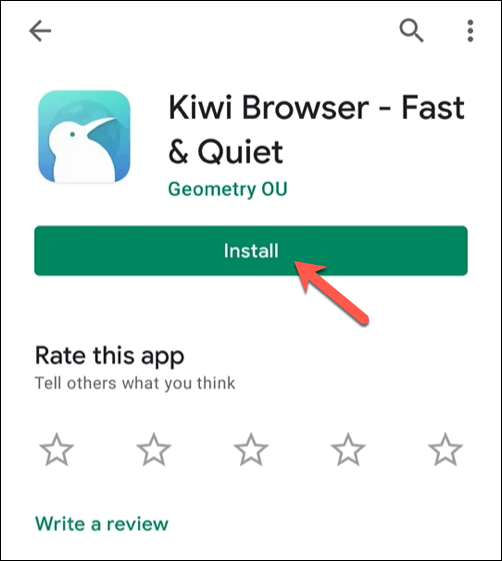
- Kiwi가 설치되면 열기 버튼을 선택합니다. 또는 기기의 앱 서랍에서 앱을 찾은 다음 키위 아이콘을 눌러 실행합니다.
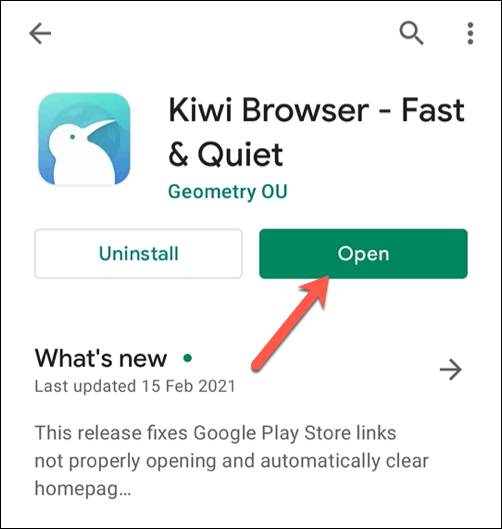
Kiwi 브라우저는 정기적으로 업데이트되지만 원하는 경우 Kiwi GitHub 리포지토리를 사용하여 PC에서 직접 컴파일하고 컴파일된 APK 파일을 사용하여 브라우저를 수동으로 설치할 수 있습니다. 이 코드는 Play 스토어를 통한 Kiwi 브라우저 릴리스와 동일하며 정확히 동일하게 작동해야 합니다.
Kiwi 브라우저에서 Chrome 확장 프로그램 설치 또는 제거
Kiwi를 설치하고 처음 열면 초기 탭 메뉴가 표시됩니다. 이것은 Android의 공식 Chrome 브라우저에 있는 첫 번째 탭 메뉴와 유사하여 나열된 바로 가기 및 뉴스 항목을 사용자 지정할 수 있습니다.
- Kiwi에 Chrome 확장 프로그램을 설치하려면 오른쪽 상단의 점 3개 메뉴 아이콘 을 선택합니다.
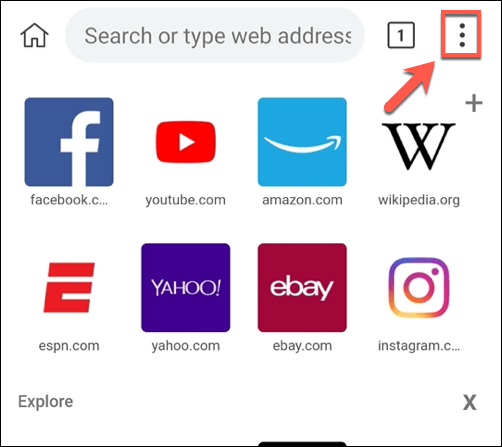
- 메뉴에서 확장 옵션을 선택합니다.
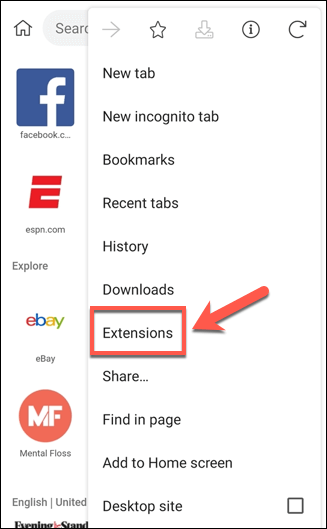
- 확장 프로그램 메뉴는 Chrome의 확장 프로그램 메뉴와 유사합니다. 여기에서 Android 기기에 로컬로 저장한 확장 파일( crx, zip 또는 user.js 형식)을 수동으로 로드할 수 있습니다. 그러나 대부분의 사용자는 Chrome 웹 스토어 를 사용하여 이러한 항목을 추가하는 것을 선호합니다. 이렇게 하려면 Google 링크를 탭합니다.
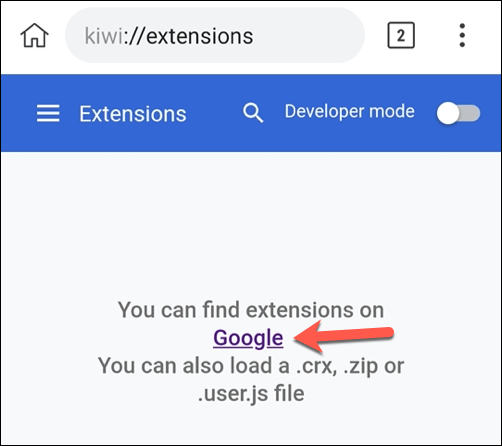
- Google 링크를 클릭하면 Chrome 확장 프로그램에 대한 Google 검색으로 이동합니다. Chrome 웹 스토어 결과를 선택하여 스토어에 액세스합니다.
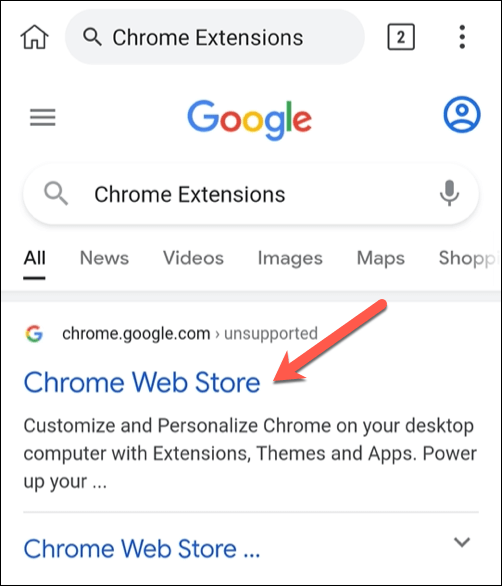
- Chrome 웹 스토어는 데스크톱 사용자를 위해 제작되었으므로 Android 기기(특히 스마트폰)에서 탐색하는 것은 약간 까다롭습니다. 메뉴 탐색을 돕기 위해 먼저 장치에서 가로 모드로 전환할 수 있습니다. 검색 창을 사용하여 설치하려는 확장을 검색하거나 권장 제안 중 하나를 클릭하십시오.
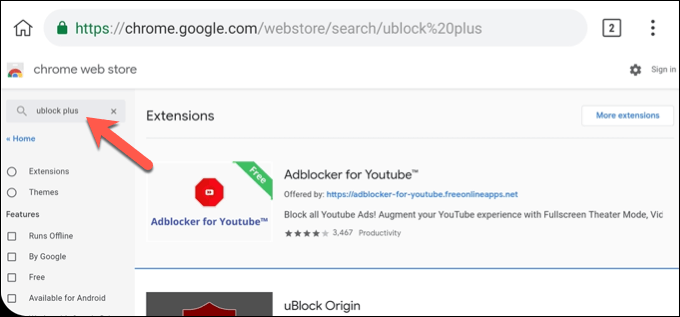
- 설치하려는 확장 프로그램을 찾으면 해당 확장 프로그램 페이지 에서 Chrome에 추가 옵션을 선택합니다.
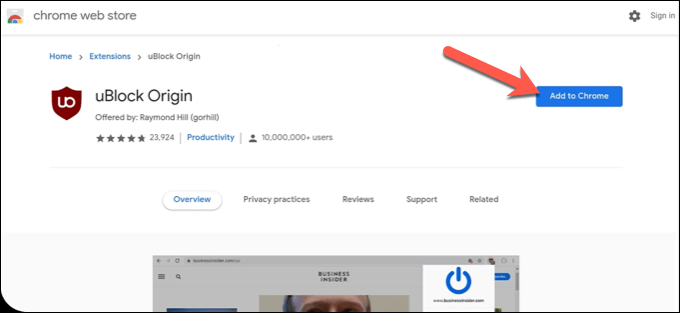
- Kiwi는 확장을 설치할 것인지 확인하는 메시지를 표시합니다. 확인 을 선택하십시오. 다운로드 실패 오류가 나타날 수 있습니다. 확장 프로그램은 계속 설치되어야 하므로 무시하십시오.
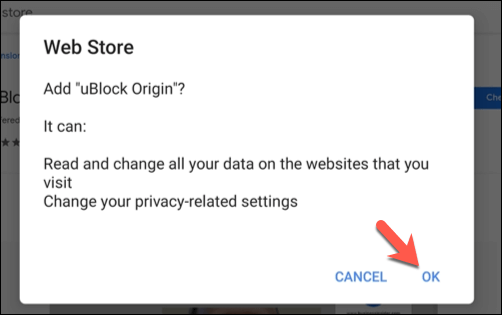
- 점 3개로 된 메뉴 아이콘 > 확장 프로그램 을 선택하여 확장 프로그램 메뉴로 돌아가 확장 프로그램이 설치되어 있는지 확인할 수 있습니다. 설치해야 하는 확장 프로그램은 자동으로 활성화되어야 하지만 그렇지 않은 경우 확장 항목 옆에 있는 슬라이더 아이콘 을 선택하여 파란색 으로 켜짐 위치 로 설정합니다. 또는 확장 프로그램을 비활성화하려면 슬라이더를 탭하여 끄기 위치 로 전환합니다.
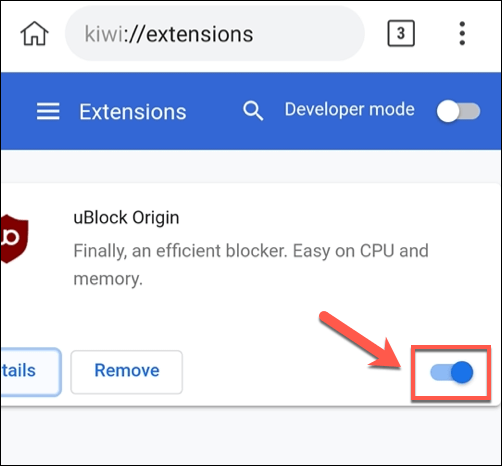
- 확장을 사용자 지정하려면 세부 정보 옵션을 선택합니다. 버전, 크기, 필요한 권한 등을 포함하여 확장에 대한 추가 정보가 나열됩니다. 확장 옵션 메뉴 옵션을 선택하여 확장 옵션을 사용자 정의할 수도 있습니다. 설치된 확장 프로그램의 설정은 모든 확장 프로그램의 경우가 아니지만 점 3개로 된 메뉴 아이콘 을 눌러 키위 메뉴의 항목으로 액세스할 수도 있습니다.
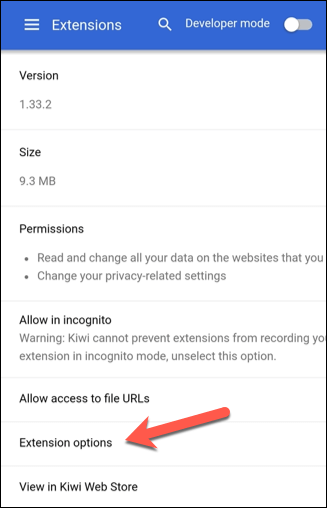
- 언제든지 확장을 제거하려면 기본 확장 메뉴에서 제거 옵션을 선택하십시오.
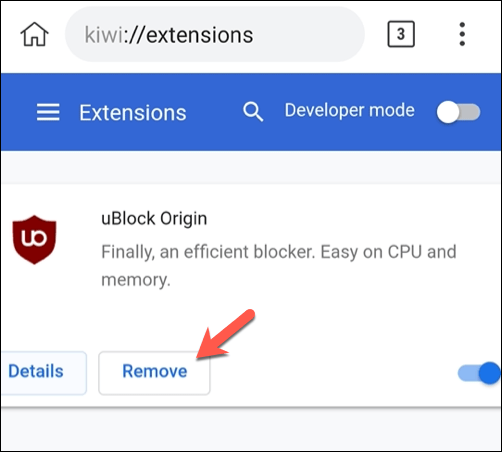
- 키위는 제거 여부를 확인하는 메시지를 표시합니다. 확인 을 선택하여 확인합니다.
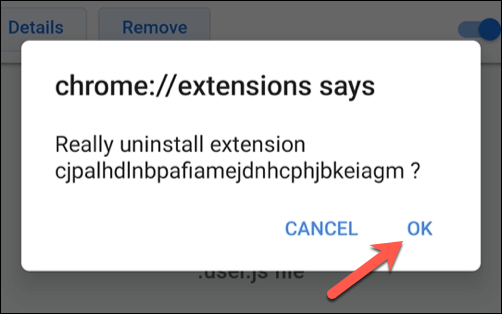
Android용 최고의 Chrome 확장 프로그램 찾기
Kiwi 브라우저는 Chrome 확장 프로그램을 지원하지만 확장 프로그램이 Kiwi를 지원한다는 의미는 아닙니다. 대부분의 Chrome 확장 프로그램은 데스크톱 브라우징을 염두에 두고 제작되었습니다. 즉, 키위를 사용하여 Android에 일부 Chrome 확장 프로그램을 설치할 수 있다고 해서 반드시 작동하는 것은 아닙니다.

불행히도 먼저 설치하지 않고 이러한 경우인지 여부를 쉽게 확인할 수 있는 방법은 없습니다. 각 확장 프로그램을 테스트하여 예상대로 작동하고 브라우저가 불안정해지거나 작동이 중지되지 않는지 확인해야 합니다.
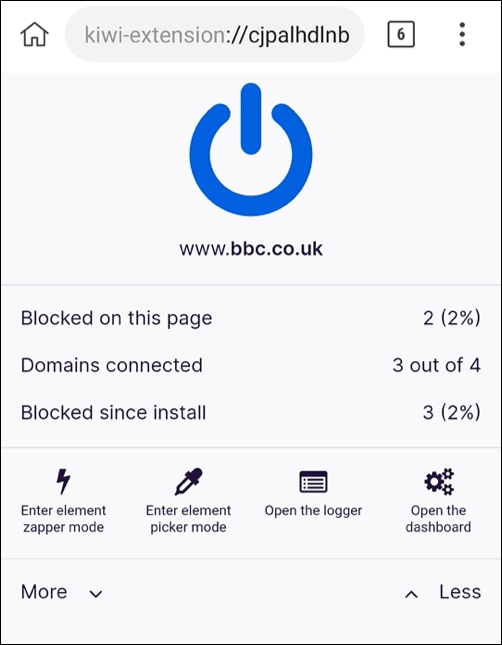
그러나 Android의 일부 Chrome 확장 프로그램은 잘 작동하는 것으로 알려져 있습니다. 여기에는 Evernote, Bitmoji, uBlock Origin 및 Google 행아웃이 포함됩니다. 확장이 작동하지 않으면 위의 단계를 사용하여 확장을 제거하고 대안을 검색해야 합니다.
또한 특정 확장 프로그램(예: Google 행아웃)에는 사용 가능한 자체 독립 Android 앱이 있습니다. 시도한 앱이 작동하지 않으면 Google Play 스토어에서 유사한 앱을 사용할 수 있는지 확인하세요.
Android에서 더 나은 웹 브라우징
Kiwi 덕분에 Android에서 좋아하는 Chrome 확장 프로그램을 무료로 사용할 수 있어 더 나은 탐색 경험을 제공합니다. 그러나 Android 사용자에게 훌륭한 경험을 제공하는 Brave 브라우저 및 Chromium 기반 Microsoft Edge 브라우저(확장 지원 없음)를 사용하는 대안이 있습니다.
브라우저 전환에 대해 생각하고 있다면 기기 전환에 대해 생각해 볼 수 있습니다. iPhone에서 Android로 전환하는 것이 조금 더 까다롭지만 Android에서 iPhone으로 전환하는 것은 충분히 쉽습니다. 어떤 장치나 브라우저를 사용하든 온라인 개인 정보 설정을 감사하여 다른 사람으로부터 데이터를 안전하게 보호하십시오.
